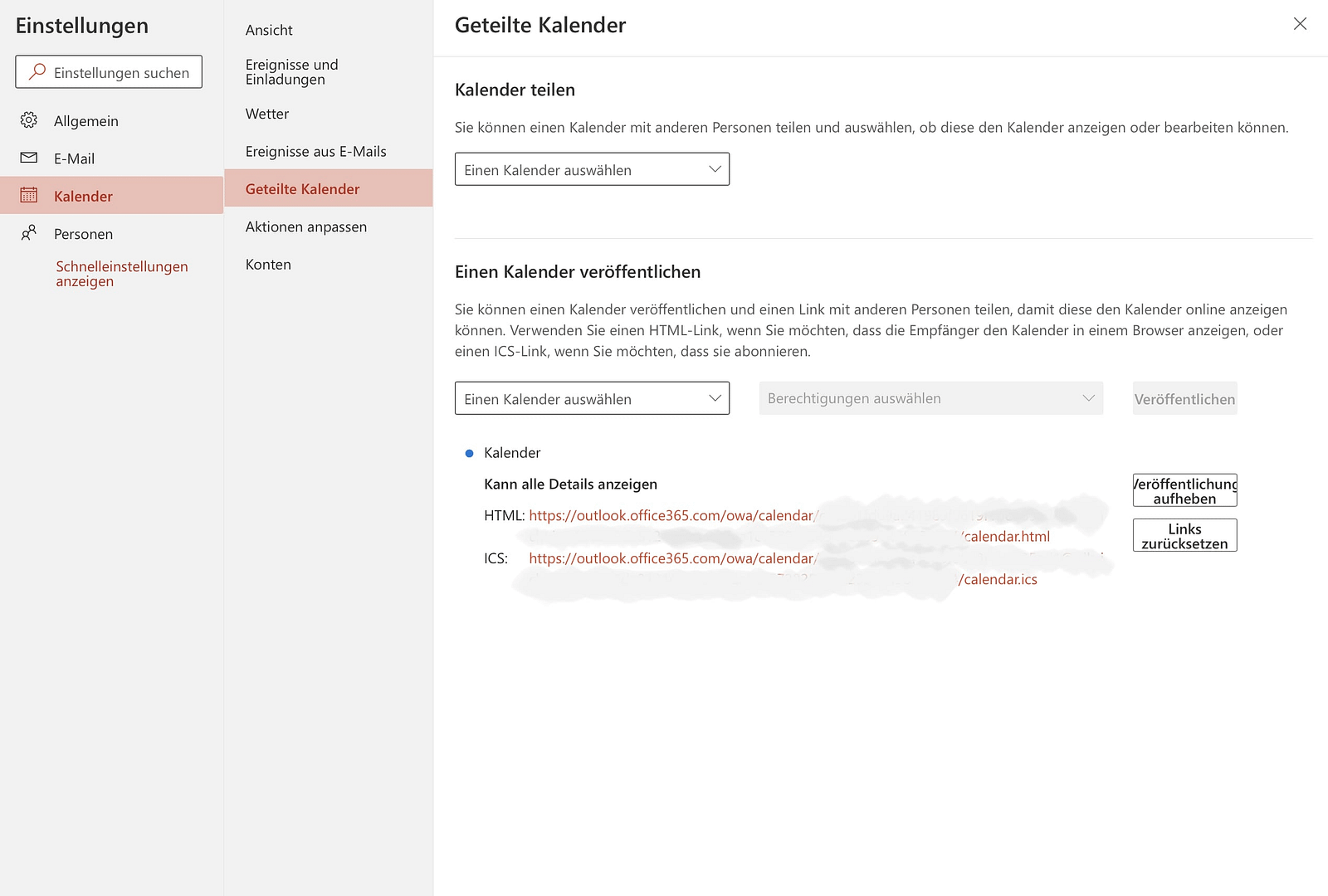Wenn du einen Kalender aus der Microsoft Cloud auf deiner Webseite zeigen möchtest, kannst du das über diese Sharingoptionen.
Es ist möglich einen deiner Exchangekalender öffentlich freizugeben. Hierzu folge diesen Schritten:
1. Wechsel in die Kalendereinstellungen
Gehe auf diesen Link um die Kalendereinstellungen zu sehen:
2. Kalender auswählen und Teilen
Auf der Einstellungsseite kannst du nun den Kalender und die Berechtigungen dazu wählen. Anschließend kannst du über den Veröffentlichen-Button 2 Links generieren.
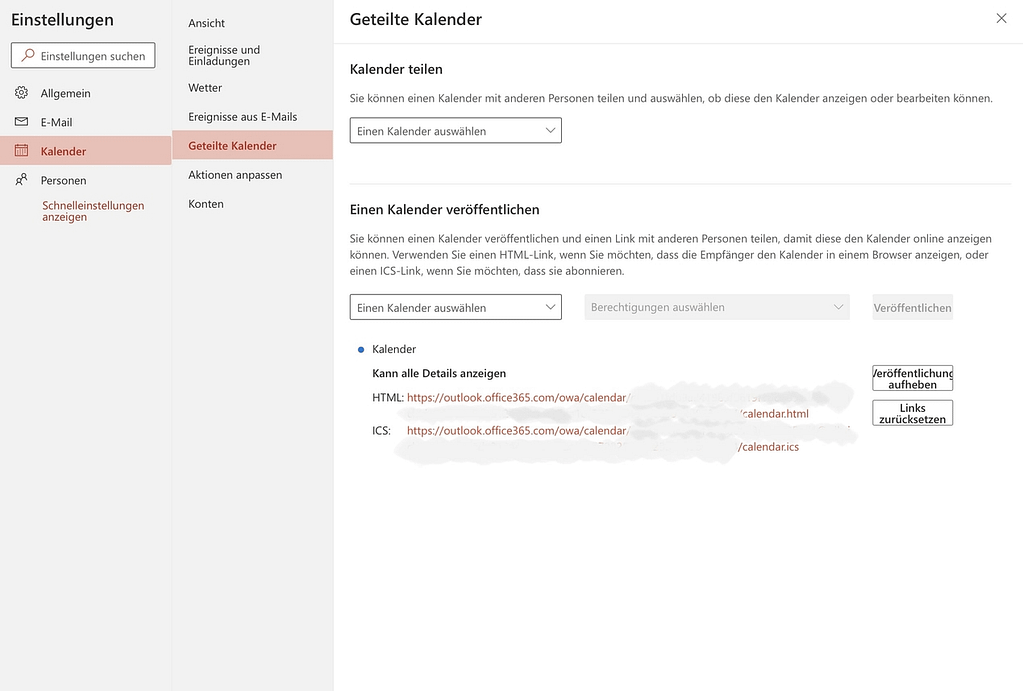
2.1 HTML – Link
Den HTML-Code kann direkt auf der Webseite verwendet werden z.B. als Button. Auch ein iFrame wäre mit diesem Code möglich. Ersetzte das „XXX“ durch deinen HTML-Link
<p></p>
<div style="text-align: center;">
<p><iframe src="XXX" <p="" width="990" height="600">Your browser does not support iframes. Please go to
<a href="XXX">JJJJ</a> to View this Calendar</p>
</iframe></p>
</div>
<p></p>2.2 ICS – Link
Um den *.icsBei einer ICS-Datei handelt es sich um ein Dateiformat für iCalendar. Erkennbar ist es an der Erweiterung .ics. Das Dateiformat ermöglicht es Ihnen, Kalendereinträge in Ihren Kalender zu importieren, zu exportieren und an andere Nutzer zu versenden sowie Einträge zu veröffentlichen und freizugeben. Das Format ist ein internationaler Standard, weshalb viele digitale Kalender, etwa Microsoft Outlook und der Google Kalender, mit den Dateien umgehen und die ICS-Dateien öffnen und... mehr erfahren Link auf deiner Webseite einzubinden, z.B. als Button, musst du den Anfang https: mit webcal:Webcal ist ein URI-Schema (Uniform Resource Identifier) für den Zugriff auf iCalendar-Dateien. Mit WebCal können Sie einen interaktiven Veranstaltungskalender oder ein Planungssystem auf einer Website oder App erstellen und verwalten. mehr erfahren ersetzen.
Sie sehen gerade einen Platzhalterinhalt von Facebook. Um auf den eigentlichen Inhalt zuzugreifen, klicken Sie auf die Schaltfläche unten. Bitte beachten Sie, dass dabei Daten an Drittanbieter weitergegeben werden.
Mehr InformationenSie sehen gerade einen Platzhalterinhalt von Instagram. Um auf den eigentlichen Inhalt zuzugreifen, klicken Sie auf die Schaltfläche unten. Bitte beachten Sie, dass dabei Daten an Drittanbieter weitergegeben werden.
Mehr InformationenDieser Beitrag ist auch verfügbar auf:
English (Englisch)